GitHub上でファイルを作成するときは、以下にご注意ください:
- アクセス権を持たないリポジトリでの新しいファイル作成を試みている場合、変更をコミットした後で、ユーザーアカウントにプロジェクトをフォークして プルリクエストをオリジナルのリポジトリに送信できるようお手伝いします。
- Web インターフェイスを介して作成されるファイル名では英数字とハイフン (
-) しか使用できません。 他の文字を使用するには、ローカルにファイルを作成してからコミットし、GitHub 上のリポジトリにプッシュします。
警告: リモートリポジトリには、決してセンシティブな情報をgit add、commit、pushしないでください。 センシティブな情報には以下が含まれますが、以下に限定はされません。
- パスワード
- SSH keys
- AWSアクセスキー
- APIキー
- クレジットカード番号
- PIN番号
詳細は「センシティブなデータをリポジトリから削除する」を参照してください。
-
GitHubで、リポジトリのメインページにアクセスしてください。
-
自分のリポジトリで、ファイルを作成するフォルダへ移動します。
-
ファイルのリストの上で、Add file(ファイルの追加)ドロップダウンを使い、Create new file(新規ファイルの作成をクリックしてください。
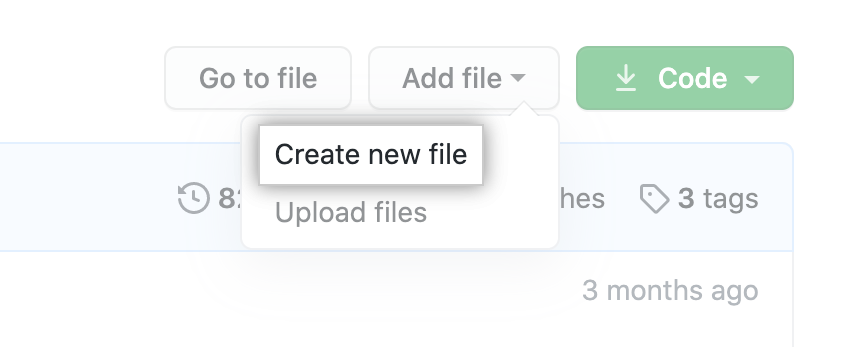
-
ファイル名フィールドにファイル名と拡張子を入力します。 サブディレクトリを作成するには、ディレクトリの区切り文字
/を入力します。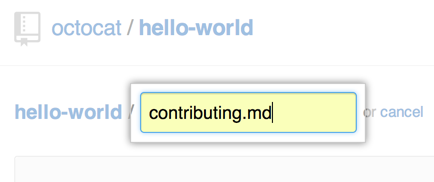
-
[Edit new file] タブで、ファイルにコンテンツを追加します。

-
新しいコンテンツを見直すには、[Preview] をクリックします。
![[New file preview] ボタン](/web/20210817174148im_/https://docs.github.com/assets/images/help/repository/new-file-preview.png)
-
ページの下部で、ファイルに対して行った変更を説明する短く分かりやすいコミットメッセージを入力してください。 コミットメッセージでは、複数の作者にコミットを関連づけることができます。 詳しい情報については「複数の共作者を持つコミットの作成」を参照してください。

-
複数のメールアドレスが GitHubアカウントに関連づけられているなら、メールアドレスのドロップダウンメニューをクリックし、Gitの作者のメールアドレスとして使いたいメールアドレスを選択してください。 このドロップダウンメニューには、検証済みのメールアドレスだけが表示されます。 メールアドレスのプライバシーを有効化している場合、
<username>@users.noreply.github.comがデフォルトのコミット作者メールアドレスになります。 詳細は「コミットメールアドレスを設定する」を参照してください。
-
コミットメッセージフィールドの下で、コミットを追加を現在のブランチか新しいブランチから選択してください。 現在のブランチがデフォルトブランチなら、コミット用に新しいブランチを作成してからPull Requestを作成すべきです。 詳しい情報については「新しいプルリクエストの作成」を参照してください。

-
Propose new file(新規ファイルの提案)をクリックしてください。
